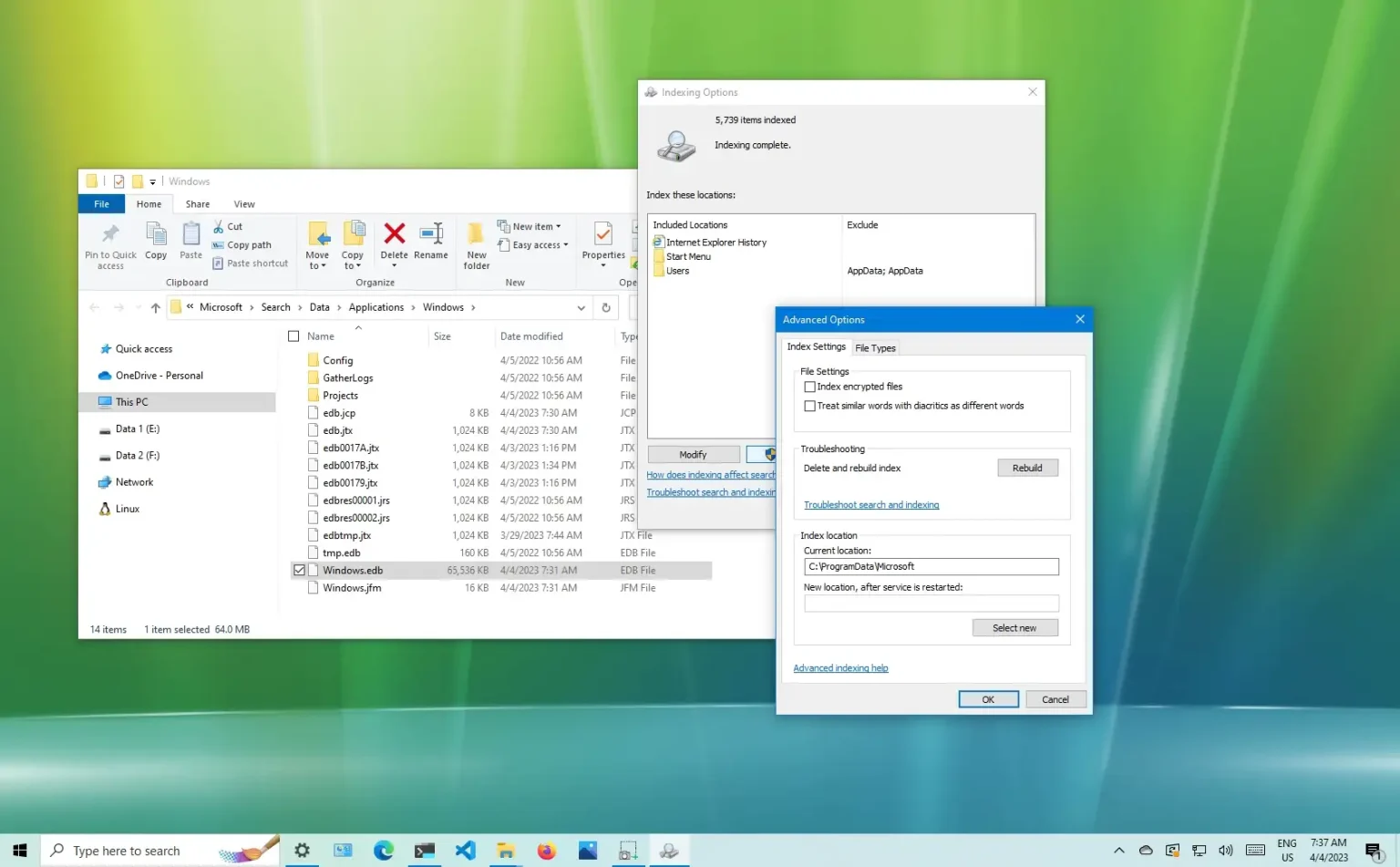Sous Windows 10, le « Windows.edb » est la base de données qui stocke le contenu d'indexation pour la fonctionnalité de recherche Windows afin de fournir des résultats plus rapides pour les fichiers, les e-mails et autres contenus.
Bien qu'il s'agisse d'un fichier système essentiel (situé dans %ProgramData%\Microsoft\Search\Data\Applications\Windows), au fil du temps, il peut devenir très volumineux à mesure que vous stockez davantage de fichiers sur votre appareil. De plus, si vous utilisez un client de messagerie comme Outlook et que Search est configuré pour indexer un fichier PST, la taille de la base de données Windows.edb peut éventuellement devenir un fichier volumineux (des centaines de gigaoctets), rendant le système inutilisable et vous empêchant de stocker des fichiers. plus de fichiers.
Si vous remarquez que ProgramData est trop volumineux ou si vous avez déjà identifié que Windows.edb est la raison pour laquelle votre ordinateur manque d'espace, il existe au moins deux solutions de contournement pour réduire la taille de la base de données Windows Search.
Ce guide vous apprendra les étapes pour supprimer (et réduire la taille) du fichier de base de données Windows.edb lorsqu'il est devenu très volumineux, que vous manquez d'espace et que vous ne pouvez plus utiliser votre ordinateur Windows 10.
Supprimer le fichier Windows.edb sous Windows 10
Pour supprimer et recréer le fichier Windows.edb, procédez comme suit :
-
Ouvrir Paramètres sous Windows 10.
-
Cliquer sur Recherche.
-
Cliquer sur Recherche de Windows.
-
Clique le « Paramètres avancés de l'indexeur de recherche » option.
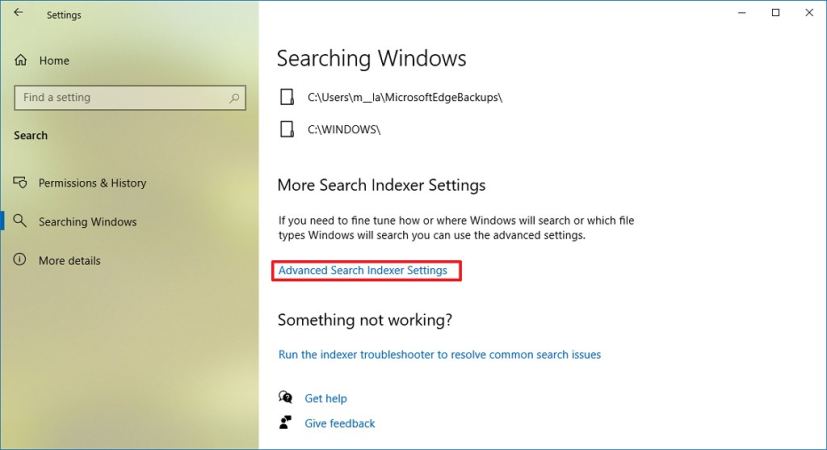
-
Clique le Avancé bouton.
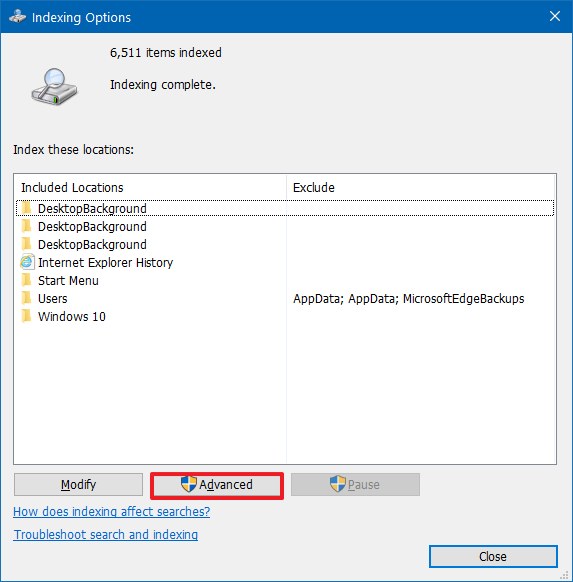
-
Dans la section « Dépannage », cliquez sur le Reconstruire bouton pour supprimer le Windows.edb déposer.
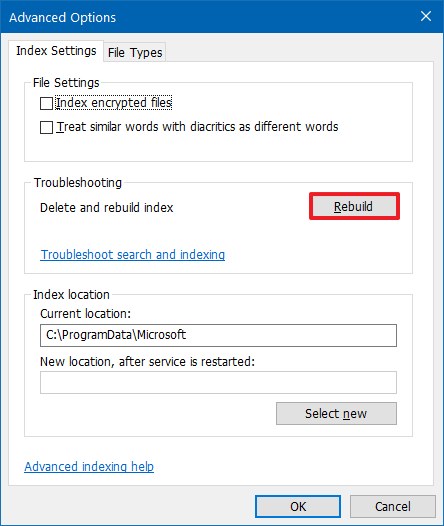
-
Clique le D'ACCORD bouton.
-
Clique le Modifier dans les « Options d'indexation ».
-
Effacer le Microsoft Outlook option.
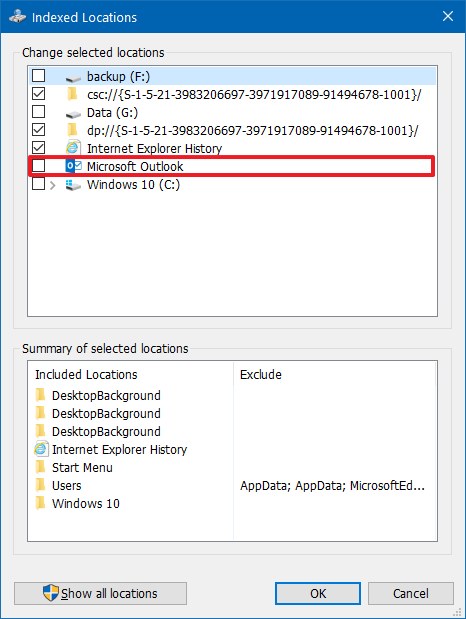
-
Clique le D'ACCORD bouton.
-
Clique le Fermer bouton.
Une fois les étapes terminées, le fichier Windows.edb sera supprimé et remplacé par une nouvelle version plus petite pour indexer le fichier de base de données Windows Search, ramenant le dossier « ProgramData » et le fichier Windows.edb à leur taille normale.
Réduisez la taille du fichier Windows.edb sous Windows 10
Alternativement, si vous ne souhaitez pas reconstruire la base de données d'index sous Windows 10, vous pouvez défragmenter le fichier Windows.edb pour réduire sa taille.
Pour défragmenter la base de données Windows.edb afin de réduire sa taille sous Windows 10, procédez comme suit :
-
Ouvrir Commencer.
-
Rechercher Invite de commandecliquez avec le bouton droit sur le premier résultat et sélectionnez le Exécuter en tant qu'administrateur option.
-
Tapez la commande suivante pour empêcher Windows Search de démarrer automatiquement et appuyez sur Entrer:
sc config wsearch start=disabled
-
Tapez la commande suivante pour arrêter le service de recherche et appuyez sur Entrer:
net stop wsearch
-
Tapez la commande suivante pour défragmenter le fichier Windows.edb afin de le rendre plus petit et appuyez sur Entrer:
esentUtl.exe /d %AllUsersProfile%\Microsoft\Search\Data\Applications\Windows\Windows.edb
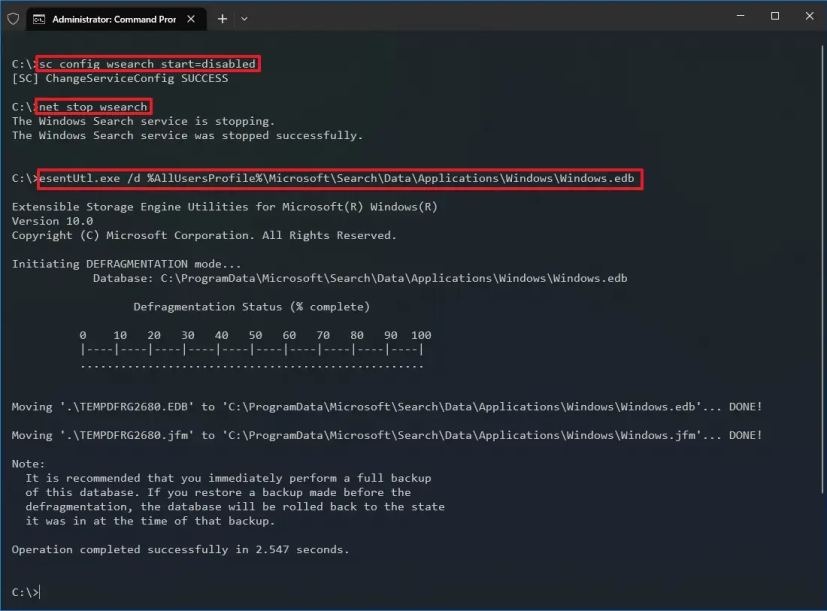
-
Tapez la commande suivante pour retarder la recherche Windows au démarrage et appuyez sur Entrer:
sc config wsearch start=delayed-auto
-
Tapez la commande suivante pour démarrer le service de recherche sur Windows 10 et appuyez sur Entrer:
net start wsearch
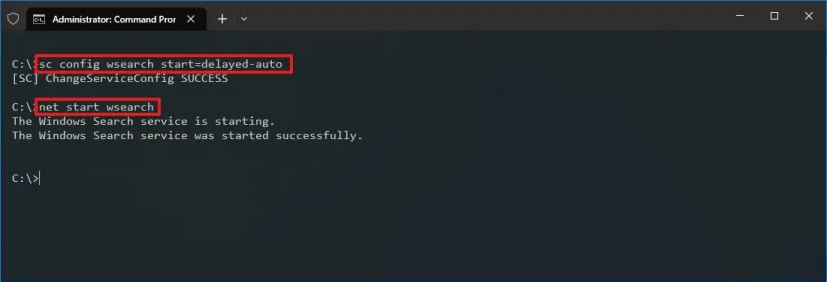
Une fois les étapes terminées, le processus devrait réduire la taille du fichier Windows.edb, récupérant ainsi beaucoup d'espace sur le disque dur, rendant votre appareil opérationnel à nouveau.
Si vous n'avez pas beaucoup de fichiers mais que vous utilisez l'application Outlook, il est également recommandé de réduire le nombre d'e-mails téléchargés par le client pour éviter que la base de données ne devienne trop volumineuse rapidement.
Pourquoi vous pouvez faire confiance à Winfix.net
Je combine les connaissances d'experts avec des conseils centrés sur l'utilisateur, des recherches et des tests rigoureux pour garantir que vous recevez des guides techniques fiables et faciles à suivre. Examinez le processus de publication.